Excel中的函数与公式:提升工作效率的秘籍
在现代办公环境中,Excel作为一款强大的电子表格软件,已经成为了许多行业和职能的重要工具。它不仅能够帮助用户处理大量数据,还能通过函数与公式的使用,大幅提升工作效率。本文将深入探讨Excel中的函数与公式,以及如何运用它们来简化日常工作,从而实现更高效的数据处理。
首先,我们需要了解Excel中的函数与公式的基本概念。公式是用户在单元格中输入的计算表达式,通常以等号“=”开头,例如“=A1+B1”。而函数则是Excel内置的特定公式,例如“SUM()”函数用于计算一组数值的总和。通过结合函数与公式,用户能够进行更加复杂的数据分析和处理。
为了提升工作效率,掌握常用的Excel函数是至关重要的。以下是一些实用的函数,它们能够帮助用户快速处理和分析数据:
1. **SUM函数**:用于计算一系列单元格的总和,例如“=SUM(A1:A10)”将计算A1到A10单元格的总和。
2. **AVERAGE函数**:用于计算一组数据的平均值,例如“=AVERAGE(B1:B10)”将返回B1到B10的平均数。
3. **IF函数**:用于根据条件返回不同的值,例如“=IF(C1>100, "合格", "不合格")”会根据C1单元格的值判断是否合格。
4. **VLOOKUP函数**:用于在表格中查找数据,例如“=VLOOKUP(D1, A1:B10, 2, FALSE)”将在A1到B10范围内查找与D1匹配的第一列数据,并返回第二列的相应值。
5. **COUNTIF函数**:用于统计满足特定条件的单元格数量,例如“=COUNTIF(A1:A10, ">50")”将返回A1至A10中大于50的单元格数量。
以上这些函数只是Excel提供的众多功能之一,熟练应用它们可以大大减少人工计算的时间,提高工作效率。
除了基本函数的使用,创建复杂公式也是提升工作效率的重要一步。例如,可以将多个函数嵌套在一起,以实现更复杂的功能。比如,将IF与SUM结合,可以根据条件计算总和:“=IF(D1="是", SUM(A1:A10), 0)”将在D1等于“是”的条件下计算A1到A10的总和。
此外,Excel还提供了“数据透视表”和“图表”功能,使用户能够可视化数据,提高信息的可读性。数据透视表能快速汇总大量数据,而图表则提供了直观的展示方式,使数据分析更加直观。
要充分利用Excel提高工作效率,用户还应注意一些技巧。例如,使用快捷键可以加快操作速度。熟悉Excel的常用快捷键,如复制粘贴、保存文件等,将大幅节省时间。另外,学会使用命名范围可以使公式更易读和管理,减少出错的可能性。
最后,为了不断提升自身的Excel技能,用户可以参加Excel培训课程、观看在线教程,或参加相关的社区讨论。这些方式不仅可以学习到新的技巧,还能和其他用户分享经验,共同提高。
总之,熟练运用Excel中的函数与公式不仅是提高工作效率的有效途径,更是现代工作者必备的技能之一。通过不断学习和实践,我们可以发现Excel的更多潜能,使工作更加轻松高效。

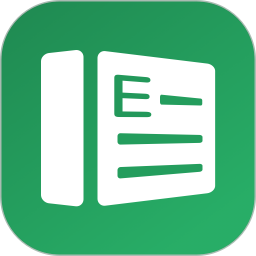
 AI工具
AI工具 生活
生活 体育
体育 购物
购物 视频
视频 音乐
音乐 阅读
阅读 摄影
摄影 系统
系统 工具
工具 社交
社交 办公
办公 教育
教育 理财
理财 交通出行
交通出行 旅游出行
旅游出行 健康
健康 美食
美食 母婴
母婴 汽车
汽车 游戏辅助
游戏辅助 单机
单机 动作冒险
动作冒险 角色扮演
角色扮演 休闲益智
休闲益智 棋牌中心
棋牌中心 创新品类
创新品类 经营策略
经营策略